
Isi kandungan:
- Pengarang John Day [email protected].
- Public 2024-01-30 11:11.
- Diubah suai terakhir 2025-01-23 15:01.

Berikut adalah tutorial untuk membuat Pokémon tersuai menggunakan Program GIMP! Di atas adalah Raichu LV tersuai. X saya buat sendiri! Selamat mencipta!
Langkah 1: Muat turun Program GIMP

GIMP sama seperti PhotoShop, namun program ini dimuat turun dan digunakan secara percuma. Ia berfungsi pada Mac dan PC, selagi komputer anda cukup baru, anda seharusnya dapat memuat turun program ini. Anda boleh memuat turun GIMP di sini.
Langkah 2: Dapatkan Sumber
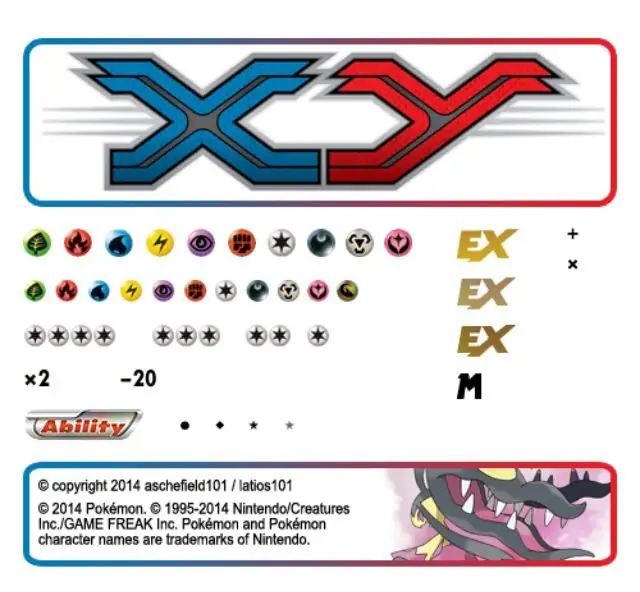
Anda mesti mempunyai sumber yang betul untuk membuat kad Pokémon anda sendiri! Gambar ini hanyalah contoh perkara yang mungkin anda gunakan. Di halaman sumber, anda boleh mendapatkan apa sahaja dari Simbol Tenaga, hingga helaian Holo, hingga sempadan berkilat! Berikut adalah pautan untuk mendapatkan sumber-sumber ini:
Langkah 3: Sesuaikan Kad

Di atas adalah Mega Charizard EX yang saya buat sendiri. Sebaik sahaja anda mempunyai sumber daya, anda mesti menggunakannya! Pergi ke Simbol Tenaga, taip serangan, buat HP! Ia boleh mengambil sedikit masa, tetapi sangat berbaloi.
Langkah 4: Eksport dan Saiz Kad

Setelah kad anda selesai, anda ke menu atas GIMP, klik Fail, dan kemudian klik Eksport. Anda mungkin mahu mengeksport fail ke PDF. Anda boleh menjadikannya gambar-j.webp
Langkah 5: Cetak Kad
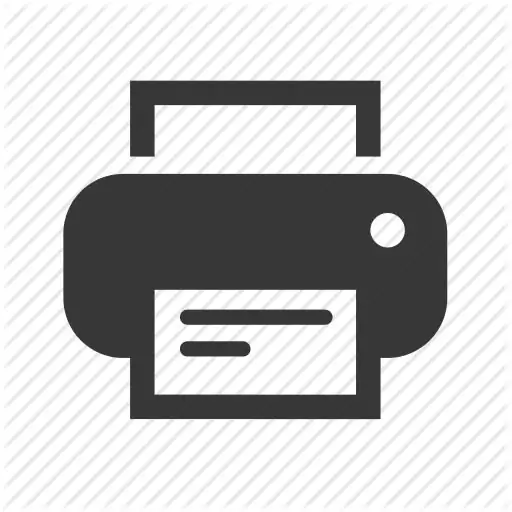
Setelah kad anda berukuran, cetaklah! Saya cadangkan menggunakan dakwat warna dan percetakan berkualiti tinggi, untuk memastikan kad itu kelihatan bagus.
Langkah 6: Lekatkan Kad
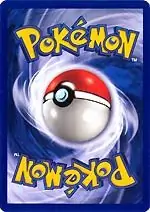
Setelah dicetak, potong kad itu dan lekatkan pada Kad Pokémon sebenar. Anda mahu menggunakan kad beregu biasa yang anda tidak kisah. Seperti Patrat. Itu sahaja! Tahniah! Anda telah membuat Kad Pokémon anda sendiri! Sekarang anda boleh menunjukkan kepada rakan anda bahawa anda telah membuat kad Pokémon anda sendiri!
Langkah 7: Lihat Saya di YouTube
Saluran saya di YouTube ialah Pilot Yoshi! Saya melakukan ulasan mengenai ulasan mainan Air Hogs R. C Helicopters dan Nintendo! Lihat saya!
Disyorkan:
Pengimbas Kad untuk Mesin Kad Dagangan: 13 Langkah (dengan Gambar)

Pengimbas Kad untuk Mesin Kad Dagangan: Pengimbas Kad untuk Mesin Kad DaganganLog Perubahan boleh didapati pada langkah terakhir. Latar BelakangSaya menerangkan motivasi utama projek saya di Pengenalan Pemakanan Kad. Tetapi ringkasnya, anak-anak saya dan saya telah mengumpulkan sejumlah besar Kad Dagangan
Pengumpan Kad untuk Mesin Kad Dagangan: 10 Langkah (dengan Gambar)

Pengumpan Kad untuk Mesin Kad Dagangan: Pengumpan Kad untuk Mesin Kad Dagangan Latar Belakang Ketika saya masih muda, saya mengumpulkan banyak kad perdagangan, tetapi selama beberapa tahun, minat untuk mengumpulkan semakin menurun. Sementara itu saya mempunyai anak dan perlahan-lahan tetapi mereka juga mula mendapat
Buat Tindakan Tersuai untuk Pembantu Google: 12 Langkah

Buat Tindakan Tersuai untuk Pembantu Google: Melihat potensi Pembantu Google seperti yang ditunjukkan dalam Google I / O 18 dan juga Volvo Cars dalam sistem infotainment mereka, saya tidak tahan mencubanya. Saya menggunakan semula salah satu projek lama saya, VasttraPi dan menghubungkannya dengan Google Assistant
Buat Watak Tersuai Anda Sendiri di Windows .: 4 Langkah

Buat Karakter Tersuai Anda Sendiri di Windows: Dalam arahan ini saya akan menunjukkan kepada anda cara membuat watak khas dengan aplikasi yang dibina di dalam Windows. Ya dan barang. Berhati-hatilah dengan gambar yang dibuat dengan cat. Mereka boleh menakutkan
Buat Etch Glowing Tersuai Anda Sendiri: 5 Langkah

Jadikan Etch Glowing Anda Sendiri: Saya akan menunjukkan kepada orang bagaimana membuat papan trek reka bentuk bercahaya dengan hanya beberapa perkara. Idea untuk ini datang dari arahan ini oleh SLIMGUY379
